1. 网页截图
在这篇文章中,我们将研究如何利用Chrome的调试协议来加载网页并截图。通过一个名为的程序包chromedp,一切都可以实现,该程序包使我们可以通过Go代码控制Chrome实例。您还需要安装Chrome或使用类似于chrome/headless-shellDocker映像的工具。
我们将代码中的过程分为:
- 启动Chrome
- 运行任务:例如加载网页并截图
- 将屏幕截图保存到文件
package main
import (
"context"
"io/ioutil"
"log"
"github.com/chromedp/cdproto/page"
"github.com/chromedp/chromedp"
)
func main() {
// Start Chrome
// Remove the 2nd param if you don't need debug information logged
ctx, cancel := chromedp.NewContext(context.Background(), chromedp.WithDebugf(log.Printf))
defer cancel()
url := "https://www.php.cn/doc/go/"
filename := "topgoer.png"
// Run Tasks
// List of actions to run in sequence (which also fills our image buffer)
var imageBuf []byte
if err := chromedp.Run(ctx, ScreenshotTasks(url, &imageBuf)); err != nil {
log.Fatal(err)
}
// Write our image to file
if err := ioutil.WriteFile(filename, imageBuf, 0644); err != nil {
log.Fatal(err)
}
}
func ScreenshotTasks(url string, imageBuf *[]byte) chromedp.Tasks {
return chromedp.Tasks{
chromedp.Navigate(url),
chromedp.ActionFunc(func(ctx context.Context) (err error) {
*imageBuf, err = page.CaptureScreenshot().WithQuality(90).Do(ctx)
return err
}),
}
}
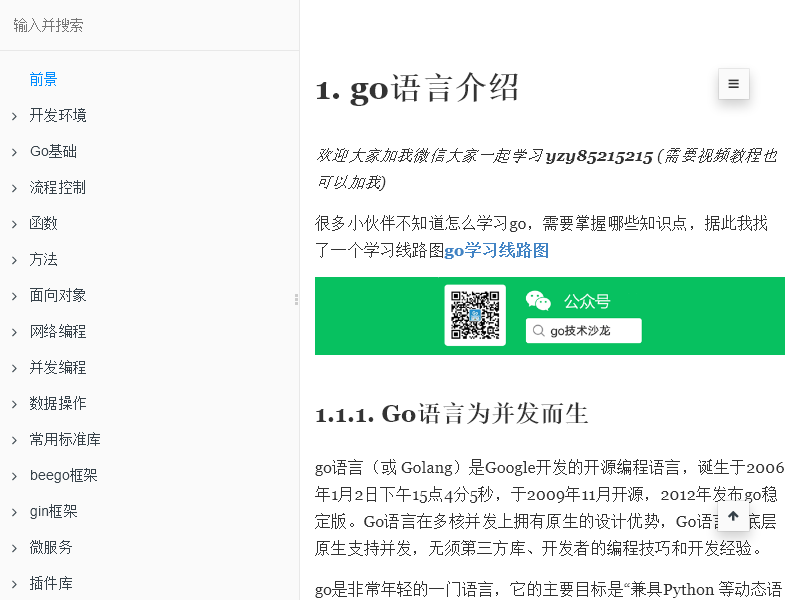
另外,如果您想将页面另存为pdf而不是图像,则可以将CaptureScreenshot行替换为以下内容:
*imageBuf, _, err = page.PrintToPDF().WithPrintBackground(false).Do(ctx)